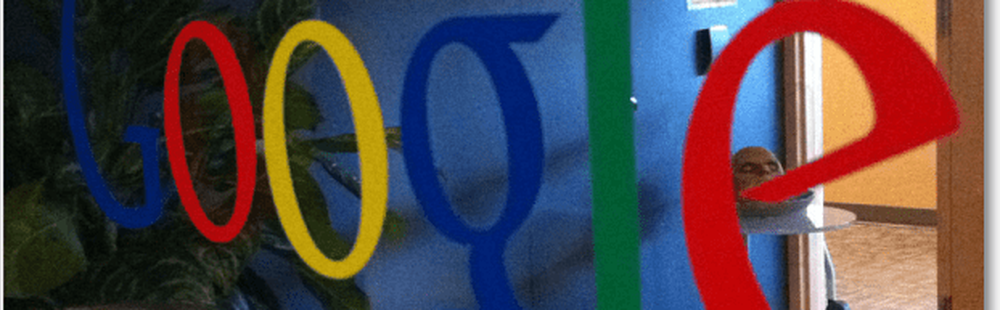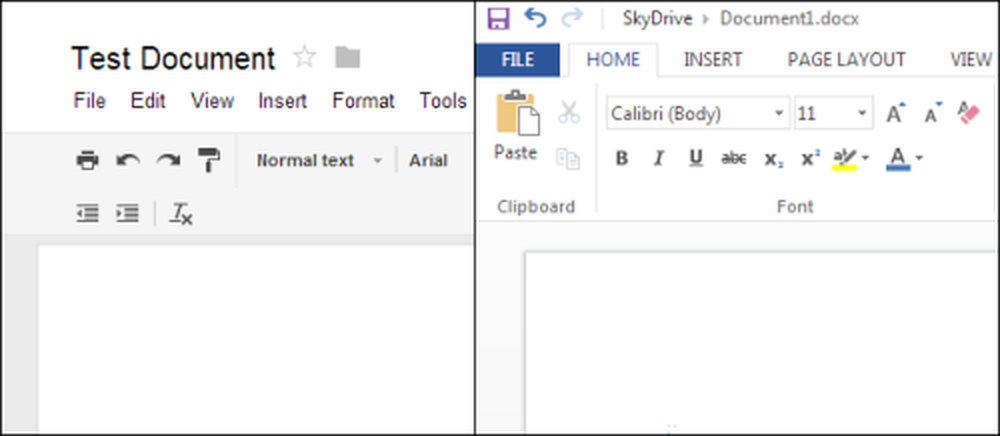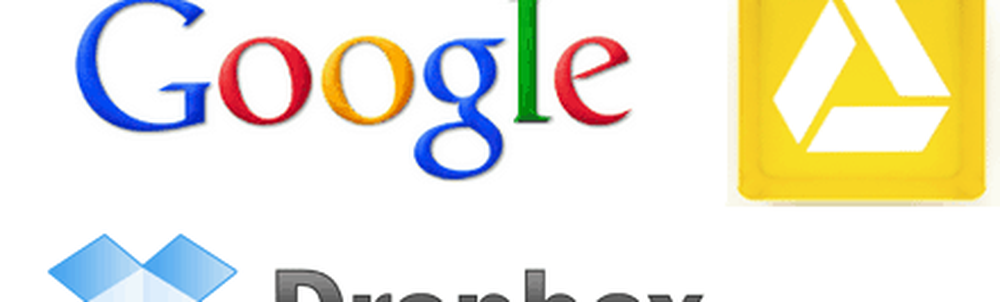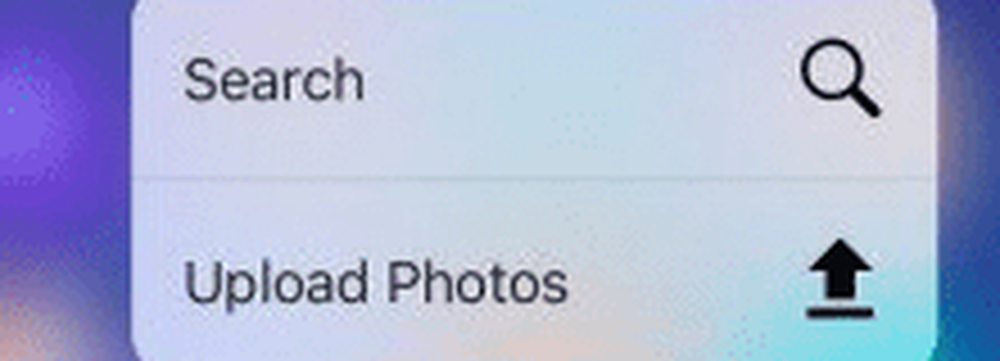Pluginul Google Drive pentru Office vă permite să trimiteți direct fișierele din Drive din programele Office
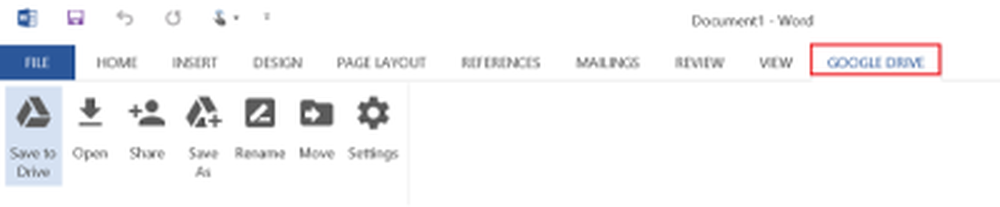
Plugin Google Drive pentru Office oferă posibilitatea de a accesa direct și de a deschide orice fișiere Office stocate pe Google Drive. În afară de aceasta, veți putea să salvați fișierele direct pe unitate. întreaga logică din spatele plug-in-ului este că nu trebuie să utilizați aplicația Google Drive independent când doriți să extrageți sau să adăugați fișiere Office în Drive. Puteți pur și simplu să utilizați instrumentul Drive în cadrul Office.
Plugin Google Drive pentru Microsoft Office
Folosind Plugin-ul Google Drive pentru Microsoft Office, poți deschide, salva și distribui fișiere de pe unitățile Microsoft Office cum ar fi Word, Excel și PowerPoint.
Plug-in-ul Drive vă permite să deschideți și să editați fișierele Google Drive în aplicații Office precum Microsoft Office Word, Excel și PowerPoint și vă permite să salvați modificările. Când descărcați pluginul, faceți dublu clic DriveForOffice.exe fișier și faceți clic pe Executare pentru a instala plug-in-ul.
Ulterior, deschideți o aplicație Office. La pornire, la ecranul de întâmpinare, faceți clic pe Începeți, apoi conectați-vă la Contul dvs. Google.
Când aterizați pe pagina Autorizare, faceți clic pe Acceptați pentru a acorda permisiunea de conectare la Drive pentru a accesa documentele din Drive.
Meniul Google Drive ar trebui să fie vizibil pentru dvs. sub panglica Office.
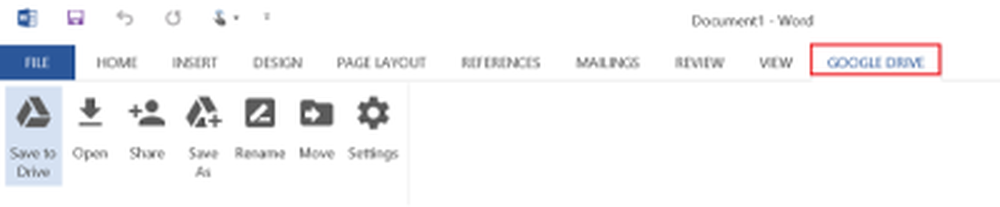
Selectați-l și apoi alegeți opțiunea "Deschideți de pe Google Drive".
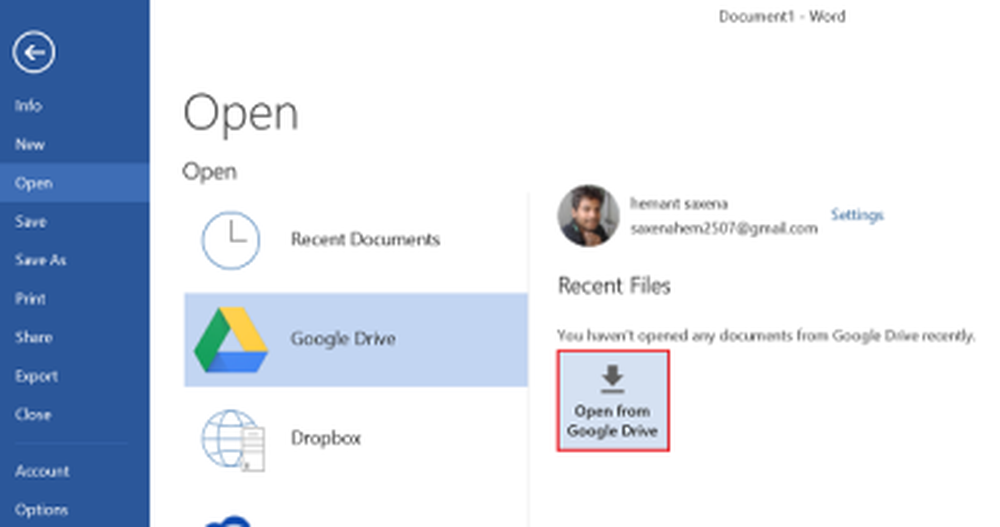
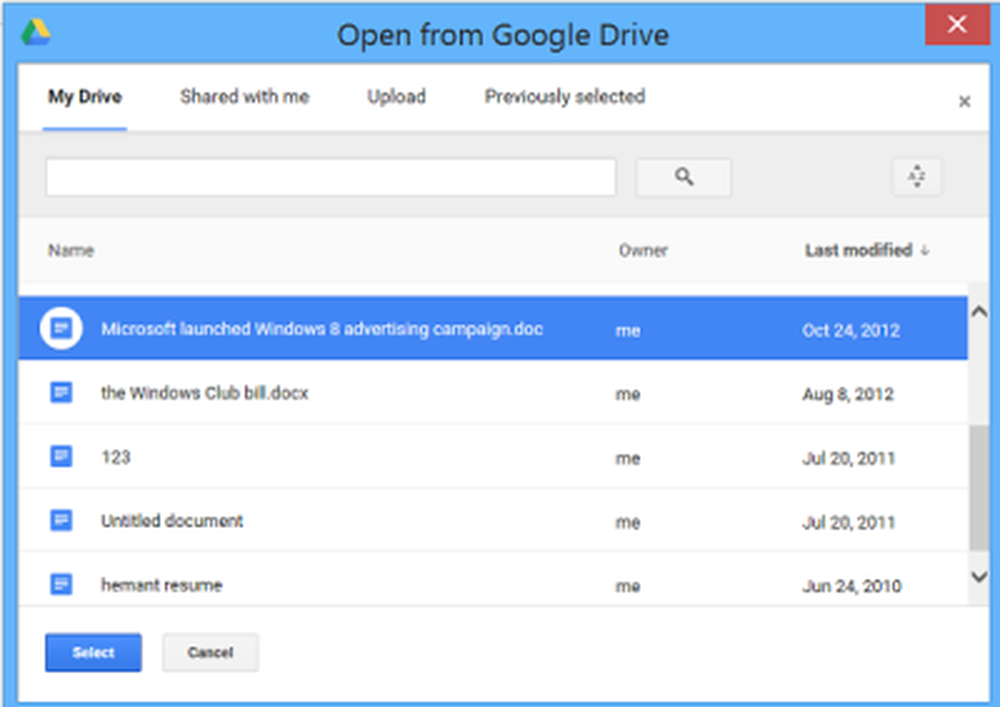
Dacă selectați un fișier Google, acesta se deschide în editorul corespunzător într-o fereastră separată a browserului.
După ce ați făcut acest lucru, faceți clic pe un fișier pentru al selecta, apoi faceți clic pe Selectare pentru a deschide fișierul pentru editare în programul dvs. Office.
Dacă lucrați cu o aplicație Office și doriți să salvați un document direct pe Drive, localizați pur și simplu butonul "Salvați în Drive" și faceți clic pe acesta.
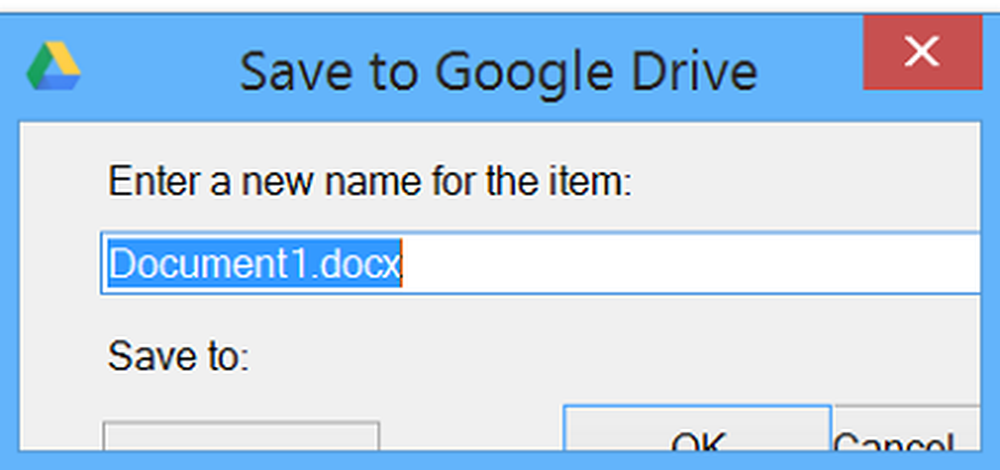
În afară de cele de mai sus, există o secțiune "Setări" pe care o puteți accesa / deschide direct din panglica Office din meniul Drive. Opțiunea vă permite să "vă deconectați de pe contul Drive" și să afișați un meniu derulant care să prezinte următoarele în ordine.
- Fișierele Microsoft Office și Google Docs
- Fișierele Microsoft Office numai
- Toate filele
De asemenea, se oferă o opțiune pentru a trimite la Google raportul de eroare și statisticile de utilizator.
Puteți obține pluginul Google Drive pentru Office aici.